Sie können den Florentine-Effekt-Effekt bei bereits vorhandenen Komplexer Füllstich-Objekten anwenden. Der Effekt kann auch bei Spalte A/B-Objekten angewendet werden. Es steht Ihnen zudem frei den Flüssig-Effekt bei existierenden Objekten anwenden.
1Markieren Sie ein Objekt und wählen Sie eine Kurvenfüllstichmethode aus.
2Klicken Sie auf das Objekt umformen-Symbol, während das Objekt immer noch ausgewählt ist. Eine standardmäßige Richtlinie mit drei Eckkontrollpunkten wird erscheinen.
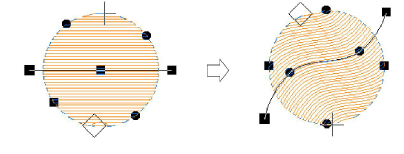
3Formen Sie die Hilfslinien ganz normal um, indem Sie Referenzpunkte verschieben, hinzufügen, ändern oder löschen.
4Drücken Sie auf Eingabe. EmbroideryStudio generiert die Stiche entlang der neuen Kurve neu.
5Aktivieren Sie bitte TrueView™, oder klicken Sie auf das Nadelpunkte zeigen-Symbol, um das Ergebnis zu begutachten.